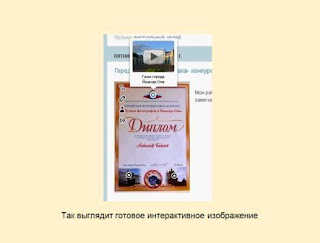Отвечать на вопросы викторины всегда увлекательно! Видишь клеточки с названиями категорий и стоимостью вопросов — и неизбежно испытываешь ностальгию. Вспоминаются домашние вечера перед телевизором, когда мы ломали голову над очередным вопросом вместе с игроками.
Благодаря современным технологиям вы буквально за 10-20 минут можете создать викторину наподобие «Своей игры» и сыграть в нее с друзьями. В этой статье мы расскажем, как сделать такую викторину в PowerPoint. Начинайте придумывать вопросы!
Кроме того, вы получите подробную пошаговую инструкцию по созданию викторины с нуля и бесплатный шаблон викторины в формате PPT.
Итак, приступим!
Этап 1: Создаем игровое поле
- Откройте PowerPoint или конструктор онлайн-курсов iSpring Suite и создайте новую презентацию.
- На вкладке Дизайн выберите и примените понравившуюся тему оформления.
- Создайте новый слайд и добавьте на него таблицу (Вставка → Таблица).
- Создайте таблицу с пятью колонками и пятью строками.
- Увеличьте размер таблицы, чтобы она заняла весь слайд, и заполните ячейки.
- Измените цвет игрового поля, чтобы оно еще больше походило на оригинальное поле из «Своей игры». Для этого выделите таблицу и нажмите Заливка на панели инструментов в разделе Стили таблиц.
Когда вы выполните все шаги, игровое поле будет выглядеть примерно так:
В каждую ячейку вставлена гиперссылка, которая ведет на соответствующий вопрос.
Разбираемся с макетами слайдов
У каждого слайда в PowerPoint есть свой макет. Например, Титульный слайд или Заголовок и объект.
Вы можете выбрать необходимый макет, кликнув правой кнопкой мыши на уменьшенное изображение слайда в левой части экрана.
Вы также можете редактировать и создавать новые макеты слайдов при помощи инструмента Образец cлайдов (Slide Master).
Работа с макетами и использование режима Образец cлайдов очень важны при создании подобной викторины, ведь она состоит из большого числа похожих слайдов.
В основном у вас будут слайды двух типов:
- Слайд с вопросом. На нем будет размещен текст вопроса и кнопка Узнать ответ для проверки правильности ответа игрока.
- Слайд с правильным ответом. На нем будет содержаться ответ на вопрос и кнопка Домой, ведущая обратно на игровое поле.
Если вы внесете какие-либо изменения через Образец cлайдов, они будут автоматически применены ко всем слайдам этого типа в презентации.
Например, вы можете поменять цвет фона, положение текста или размер шрифтов, затем переключиться в обычный режим просмотра и увидеть, что все изменения были применены.
Этап 2: Создаем макеты слайдов для вопросов и ответов
Макеты, описанные ниже, уже включены в подготовленный нами шаблон для викторины.
Если вы хотите самостоятельно создать макеты, выполните следующие шаги:
- Перейдите на вкладку Вид и выберите Образец слайдов.
- Нажмите Вставить макет.
- Кликните по макету правой кнопкой мышки и нажмите «Переименовать».
- Добавьте кнопку на слайд. Перейдите на вкладку Вставка, нажмите Фигуры и выберите Управляющие кнопки из выпадающего списка. Выберите настраиваемую управляющую кнопку и добавьте ее на слайд.
- В Настройке действия выберите Перейтина по гиперссылке: следующий слайд и нажмите ОК.
- Кликните правой кнопкой мышки по кнопке, нажмите Изменить текст и напишите слово «Ответ» (или «Узнать ответ» — как больше нравится).
- По аналогии со слайдом с вопросом создайте слайд с ответом. Правой кнопкой мышки кликните по левой панели с образцами слайдов и нажмите Вставить макет. Назовите новый макет «Правильный ответ».
- Добавьте кнопку Домой и вставьте гиперссылку, которая будет вести на слайд с игровым полем. В нашем случае это Слайд 2.
- Выйдите из режима Образец слайдов, нажав кнопку Закрыть режим образца на верхней панели инструментов, или перейдите во вкладку Вид и выберите Обычный режим просмотра.
Этап 3: Добавляем слайды и расставляем ссылки на игровом поле
Итак, у нас уже есть титульный слайд и слайд с игровым полем. Кроме того, мы сделали макеты слайдов для вопросов и ответов.
- Создайте третий слайд. Кликните правой кнопкой мышки и выберите ранее созданный макет Вопрос.
- Создайте четвертый слайд. Кликните правой кнопкой мышки и выберите ранее созданный макет Правильный ответ. У вас должно получиться так:
- У вас получилась пара вопрос-ответ. Продублируйте слайды 3 и 4 столько раз, сколько активных клеток на игровом поле. В нашем примере поле состоит из 20 клеток. Итоговое количество слайдов вместе с первыми двумя будет равняться 42.
Примечание: Рекомендуем на слайдах с вопросами вместо самих вопросов сперва написать черновые обозначение (например, Категория 1, Вопрос на 200). Так вам будет проще расставить гиперссылки.
Соедините клетки игрового поля с соответствующими слайдами:
- Выделите цифры в клетке игрового поля, кликните правой кнопкой мышки и выберите Гиперссылка (или нажмите Ctrl+K).
- В открывшемся окне в левой панели выберите Место в документе и укажите нужный слайд (например, Категория 1, Вопрос на 200).
- Нажмите ОК, чтобы вставить гиперссылку.
Ограничиваем навигацию
Перейдите во вкладку Переходы. Выберите все слайды за исключением первого и снимите галочку с пункта Смена слайда: по щелчку. Это обеспечит навигацию по гиперссылкам и кнопкам в вашей игре вместо перехода на следующий слайд по щелчку мышки.
Этап 4: Добавляем интерактивные вопросы
Вы можете добавить в викторину аудио, видео, а также PowerPoint анимации и эффекты переходов между слайдами. Вы можете использовать любые эффекты, какие вам нравятся, чтобы сделать игру более увлекательной.
Добавляем изображения к вопросам
Просто перетащите любую картинку в презентацию из папки на вашем компьютере. Лучше всего использовать изображения в формате PNG с прозрачным фоном.
Либо перейдите на вкладку Вставка, нажмите Рисунки (или Изображения из интернета), чтобы добавить изображение, дополняющее вопрос (или призванное озадачить участников).
Вы можете добавлять разные эффекты, например, тень, отражение или подсветку. Выберите вкладку Формат и нажмите Формат рисунка. При желании можно добавить анимацию.
Правильный ответ: Он чувствует себя не в своей тарелке
Загружаем музыку и настраиваем автопроигрывание
Перетащите аудиофайл на слайд или нажмите Вставить → Аудио.
Кликните на иконку аудиофайла и перейдите во вкладку Воспроизведение. Установите Начало: автоматически.
Мы рекомендуем использовать аудиофайлы длиной 15 секунд или меньше. Кстати, Musopen.org — отличный сайт, где можно легально и бесплатно скачать музыку.
Правильный ответ: Соловей
Добавляем видеовопросы
Перетащите видео на слайд с вопросом или перейдите во вкладку Вставка и нажмите Видео.
По аналогии с аудиофайлом, перейдите во вкладку Воспроизведение и установите Начало: автоматически.
Субтитры помогут сделать этот вопрос более понятным для всех участников. Просто добавьте текстовое поле под видео и вставьте текст вопроса. В этом видеовопросе для текста мы использовали анимацию Появление с задержкой в 9 секунд. Таким образом, текст появляется после того, как игрок успеет понять смысл видео.
Правильный ответ: Итальянский
Другие улучшения
Вот несколько советов, как еще улучшить вашу игру:
- Добавьте эффекты перехода для слайдов с вопросами («Выцветание» или «Увеличение»), используя режим Образец слайдов.
- Добавьте эффект «Перелистывание» на слайды с ответами, чтобы они выглядели так, будто вы переворачиваете карточку.
- Добавьте триггеры, чтобы скрыть клетки с отвеченными вопросами (вы увидите их в образце презентации, который прилагается к этой статье. В веб-презентации в формате HTML5 их не будет видно).
- Добавьте аудиотриггеры на слайды с вопросами. Например, звуки победы или поражения. Используйте эти звуки во время игры, чтобы было веселее.
- Добавьте второй тур викторины и финал и вставьте ссылки на них на слайд с игровым полем первого тура.
Протестируйте получившуюся игру
Убедитесь, что все ссылки и эффекты работают корректно. Запустите презентацию, нажав F5 (Показ слайдов → С начала), и просмотрите игру целиком. Проверьте каждую гиперссылку на игровом поле и удостоверьтесь, что они ведут на правильные вопросы.
Выложите игру в интернет
С помощью iSpring Converter Pro вы можете опубликовать свою викторину в интернет всего за один клик в виде веб-файла, как в этой статье.
А если вы хотите поделиться игрой через ссылку или вставить код в ваш блог или веб-сайт (как в этой статье), очень удобно использовать облачный сервис iSpring Cloud. Ваша викторина будет доступна для просмотра на любых устройствах, даже если у получателей нет PowerPoint.
Не забудьте проверить ее работоспособность после публикации.
Сыграйте в свою игру
А теперь самое интересное! После того как вы создали игру и разместили ее в интернете, пришло время пригласить друзей и сыграть! Вам понадобится два или более игроков, лист бумаги и карандаш для записи счета.
Запустите игру и станьте ее ведущим. В оригинальной телевизионной версии этой игры конкурсанты жмут на большую кнопку, чтобы ответить. Поскольку мы не находимся в студии, конкурсанты могут просто хлопать в ладоши.
Правила игры просты:
- Первый игрок выбирает категорию и сложность вопроса. Например, Президенты США, 300.
- Ведущий кликает на выбранную клетку игрового поля и зачитывает вопрос вслух. Например: «Медвежонок Тедди был изобретен после того, как этот американский президент отказался на охоте застрелить медведя, привязанного к дереву».
- После того как ведущий прочитает вопрос, любой из участников может хлопнуть в ладоши, чтобы ответить. Например, предположить, что это был Теодор Рузвельт.
- Если ответ верный, игрок получает количество очков, полагающееся за этот вопрос, и может выбрать следующий.
- Если ответ неверный, игрок получает штрафные очки, при этом другой игрок может попытаться ответить на вопрос.
- После того как все вопросы на игровом поле будут отвечены, начинается подсчет очков. Игрок с наибольшим количеством очков побеждает.
Посмотрите, какая игра получилась у нас:
Чтобы узнать больше об официальных правилах игры, прочитайте официальную страничку оригинальной игры Jeopardy! на Википедии, а также страничку о «Своей Игре».
В «Свою игру» можно играть где угодно: хоть в садике, хоть в офисе. Цель викторины — не только проверить знания и скорость реакции, но и разрядить обстановку и сблизить участников.
Если у вас возникли трудности с составлением вопросов, посмотрите записи прошедших телевизионных игр.
Скачайте готовый шаблон
Скачайте готовый шаблон викторины «Своя игра» от iSpring.
Если вам нужна помощь с созданием викторины в PowerPoint — дайте знать специалистам поддержки iSpring.
Создание
интерактивной викторины в PowerPoint 2010.
Ниже приведена
пошаговая инструкция по созданию интерактивной викторины в PowerPoint 2010. Созданная по приведенному образцу
викторина может быть использована для организации внеклассных мероприятий
и в других случаях, когда необходимо разнообразить формы работы. Для примера мы
демонстрируем один слайд викторины.

началом демонстрации. Мы видим кнопку с номером вопроса, поле с будущим
словом-ответом и кнопку ответа.

на кнопку с номером вопроса. Появляется врезка с содержанием вопроса.

слово — ответ и исчезает вопрос. Далее можно будет перейти к следующему слайду.
|
1. Открыть PowerPoint. Выбрать «Макет», |
|
|
2. Переходим на вкладку «Вставка», затем «Фигуры» и |
|
|
3. Наводим курсор на один из квадратиков маркеров выделения, |
|
|
4. Выделяем первый квадратик и перемещаем его с помощью клавиш |
|
|
5. Выделяем область прямоугольников курсором. Выбираем «Средства |
|
|
6. Далее создадим кнопку первого вопроса. При нажатии на эту кнопку у |
|
|
7. Далее мы выбираем «Вставить»- «Фигуры»- «Выноски»- |
|
|
8. Выбираем «Надпись», кликаем по выноске, переходим на |
|
|
9. Далее настроим эффект выноски с вопросом и появление самой выноски |
|
|
10. Далее наводим курсор на значок, расположенный под «Параметры Выбираем «ОК» и проверяем работу нашей кнопки. |
|
|
11. Далее создаем кнопку «Ответ» по уже знакомому нам |
|
|
12. Следующий шаг — вставить в каждый созданный квадратик буквы, |
|
|
13. После выравнивания необходимо сгруппировать выравненные буквы |
|
|
14. Следующий шаг — настроить эффект появления для слова ( в нашем |
|
|
15. Далее кликаем на значке под «Параметры эффектов» и в Выбираем «ОК» и проверяем работу нашей кнопки. |
|
|
16. Теперь хотелось бы сделать так, чтобы после получения правильного Для этого выделяем выноску. Идем на «Анимация», далее «Добавить Нажимаем «ОК», выбираем «Область анимации» и в Проверяем работу эффектов в созданном слайде презентации. Переходим к |
|
Отвечать на вопросы викторины интересно! Видишь клеточки с названиями категорий и стоимостью вопросов — и неизбежно испытываешь ностальгию. Вспоминаются вечера перед телевизором, когда мы ломали голову над очередным вопросом вместе с игроками.
Благодаря современным информационным технологиям вы за 15-30 минут можете создать свой вариант викторины «Своя игра» и устроить соревнование между учениками в классе. В этой статье мы расскажем, как сделать такую викторину в PowerPoint!
Правила игры
Суть игры в том, что участники отвечают на вопросы различной стоимости, пытаясь опередить друг друга. Цена вопроса варьируется от 200 до 800 баллов. Чем выше цена вопроса, тем, как правило, он сложнее.
В случае правильного ответа стоимость вопроса прибавляется к счету ответившего игрока и он выбирает следующий вопрос. В случае неверного ответа очки снимаются со счета отвечавшего, а другие игроки получают право дать свой ответ. Если на вопрос никто не отвечает, то ведущий (учитель) объявляет правильный ответ, а следующий вопрос выбирает тот же игрок, что выбирал и предыдущий вопрос.
Игра продолжается до тех пор, пока не будут разыграны все вопросы.
Игру можно организовать следующими способами:
- игра друг против друга (между учащимися)
- командная игра (класс делится на 2 команды). Промах (неправильный ответ) одной команды означает переход права ответа другой команде. Победителем считается та команда, которая получила наибольшее количество очков.
Выбор вопроса осуществляется по щелчку мыши на 2 слайде на определенном числовом значении. После смены слайда появляется прямоугольная выноска с вопросом. Правильный ответ с иллюстрацией появляется по клику мышью. Возвращение к полю с темами и вопросами осуществляется при помощи голубой стрелки с гиперссылкой.
В этой инструкции описано создание викторины с помощью пошаговой инструкции (для опытных пользователей Power Point).
Если инструкция для вас сложна и вы затрудняетесь самостоятельно создать викторину, используйте готовый шаблон для создания собственной викторины.
Дополнительные материалы:
- Список вопросов;
- Шаблон викторины “Своя игра”.
Этап 1: Создаем игровое поле
- Откройте PowerPoint и создайте новую презентацию.
- На вкладке Дизайн выберите и примените понравившуюся тему оформления.
- Создайте новый слайд и добавьте на него таблицу (Вставка → Таблица).
- Создайте таблицу с пятью колонками и пятью строками.
- Увеличьте размер таблицы, чтобы она заняла весь слайд, и заполните ячейки.
- Измените цвет игрового поля, чтобы оно еще больше походило на оригинальное поле из «Своей игры». Для этого выделите таблицу и нажмите Заливка на панели инструментов в разделе Стили таблиц.
Когда вы выполните все шаги, игровое поле будет выглядеть примерно так:
В каждую ячейку вставлена гиперссылка, которая ведет на соответствующий вопрос.
Разбираемся с макетами слайдов
У каждого слайда в PowerPoint есть свой макет. Например, Титульный слайд или Заголовок и объект.
Вы можете выбрать необходимый макет, кликнув правой кнопкой мыши на уменьшенное изображение слайда в левой части экрана.
Вы также можете редактировать и создавать новые макеты слайдов при помощи инструмента Образец cлайдов (Slide Master).
Работа с макетами и использование режима Образец cлайдов очень важны при создании подобной викторины, ведь она состоит из большого числа похожих слайдов.
В основном у вас будут слайды двух типов:
- Слайд с вопросом. На нем будет размещен текст вопроса и кнопка Узнать ответ для проверки правильности ответа игрока.
- Слайд с правильным ответом. На нем будет содержаться ответ на вопрос и кнопка Домой, ведущая обратно на игровое поле.
Если вы внесете какие-либо изменения через Образец cлайдов, они будут автоматически применены ко всем слайдам этого типа в презентации.
Например, вы можете поменять цвет фона, положение текста или размер шрифтов, затем переключиться в обычный режим просмотра и увидеть, что все изменения были применены.
Этап 2: Создаем макеты слайдов для вопросов и ответов
Макеты, описанные ниже, уже включены в подготовленный нами шаблон для викторины.
Если вы хотите самостоятельно создать макеты, выполните следующие шаги:
- Перейдите на вкладку Вид и выберите Образец слайдов.
- Нажмите Вставить макет.
- Кликните по макету правой кнопкой мышки и нажмите «Переименовать».
- Добавьте кнопку на слайд. Перейдите на вкладку Вставка, нажмите Фигуры и выберите Управляющие кнопки из выпадающего списка. Выберите настраиваемую управляющую кнопку и добавьте ее на слайд.
- В Настройке действия выберите Перейтина по гиперссылке: следующий слайд и нажмите ОК.
- Кликните правой кнопкой мышки по кнопке, нажмите Изменить текст и напишите слово «Ответ» (или «Узнать ответ» — как больше нравится).
- По аналогии со слайдом с вопросом создайте слайд с ответом. Правой кнопкой мышки кликните по левой панели с образцами слайдов и нажмите Вставить макет. Назовите новый макет «Правильный ответ».
- Добавьте кнопку Домой и вставьте гиперссылку, которая будет вести на слайд с игровым полем. В нашем случае это Слайд 2.
- Выйдите из режима Образец слайдов, нажав кнопку Закрыть режим образца на верхней панели инструментов, или перейдите во вкладку Вид и выберите Обычный режим просмотра.
Этап 3: Добавляем слайды и расставляем ссылки на игровом поле
Итак, у нас уже есть титульный слайд и слайд с игровым полем. Кроме того, мы сделали макеты слайдов для вопросов и ответов.
- Создайте третий слайд. Кликните правой кнопкой мышки и выберите ранее созданный макет Вопрос.
- Создайте четвертый слайд. Кликните правой кнопкой мышки и выберите ранее созданный макет Правильный ответ. У вас должно получиться так:
- У вас получилась пара вопрос-ответ. Продублируйте слайды 3 и 4 столько раз, сколько активных клеток на игровом поле. В нашем примере поле состоит из 20 клеток. Итоговое количество слайдов вместе с первыми двумя будет равняться 42.
Примечание: Рекомендуем на слайдах с вопросами вместо самих вопросов сперва написать черновые обозначение (например, Категория 1, Вопрос на 200). Так вам будет проще расставить гиперссылки.
Соедините клетки игрового поля с соответствующими слайдами:
- Выделите цифры в клетке игрового поля, кликните правой кнопкой мышки и выберите Гиперссылка (или нажмите Ctrl+K).
- В открывшемся окне в левой панели выберите Место в документе и укажите нужный слайд (например, Категория 1, Вопрос на 200).
- Нажмите ОК, чтобы вставить гиперссылку.
Ограничиваем навигацию
Перейдите во вкладку Переходы. Выберите все слайды за исключением первого и снимите галочку с пункта Смена слайда: по щелчку. Это обеспечит навигацию по гиперссылкам и кнопкам в вашей игре вместо перехода на следующий слайд по щелчку мышки.
Этап 4: Добавляем интерактивные вопросы
Вы можете добавить в викторину аудио, видео, а также PowerPoint анимации и эффекты переходов между слайдами. Вы можете использовать любые эффекты, какие вам нравятся, чтобы сделать игру более увлекательной.
Добавляем изображения к вопросам
Просто перетащите любую картинку в презентацию из папки на вашем компьютере. Лучше всего использовать изображения в формате PNG с прозрачным фоном.
Либо перейдите на вкладку Вставка, нажмите Рисунки (или Изображения из интернета), чтобы добавить изображение, дополняющее вопрос (или призванное озадачить участников).
Вы можете добавлять разные эффекты, например, тень, отражение или подсветку. Выберите вкладку Формат и нажмите Формат рисунка. При желании можно добавить анимацию.
Правильный ответ: Он чувствует себя не в своей тарелке
Загружаем музыку и настраиваем автопроигрывание
Перетащите аудиофайл на слайд или нажмите Вставить → Аудио.
Кликните на иконку аудиофайла и перейдите во вкладку Воспроизведение. Установите Начало: автоматически.
Мы рекомендуем использовать аудиофайлы длиной 15 секунд или меньше. Кстати, Musopen.org — отличный сайт, где можно легально и бесплатно скачать музыку.
Правильный ответ: Соловей
Добавляем видеовопросы
Перетащите видео на слайд с вопросом или перейдите во вкладку Вставка и нажмите Видео.
По аналогии с аудиофайлом, перейдите во вкладку Воспроизведение и установите Начало: автоматически.
Субтитры помогут сделать этот вопрос более понятным для всех участников. Просто добавьте текстовое поле под видео и вставьте текст вопроса. В этом видеовопросе для текста мы использовали анимацию Появление с задержкой в 9 секунд. Таким образом, текст появляется после того, как игрок успеет понять смысл видео.
Правильный ответ: Итальянский
Другие улучшения
Вот несколько советов, как еще улучшить вашу игру:
- Добавьте эффекты перехода для слайдов с вопросами («Выцветание» или «Увеличение»), используя режим Образец слайдов.
- Добавьте эффект «Перелистывание» на слайды с ответами, чтобы они выглядели так, будто вы переворачиваете карточку.
- Добавьте триггеры, чтобы скрыть клетки с отвеченными вопросами (вы увидите их в образце презентации, который прилагается к этой статье. В веб-презентации в формате HTML5 их не будет видно).
- Добавьте аудиотриггеры на слайды с вопросами. Например, звуки победы или поражения. Используйте эти звуки во время игры, чтобы было веселее.
- Добавьте второй тур викторины и финал и вставьте ссылки на них на слайд с игровым полем первого тура.
Протестируйте получившуюся игру
Убедитесь, что все ссылки и эффекты работают корректно. Запустите презентацию, нажав F5 (Показ слайдов → С начала), и просмотрите игру целиком. Проверьте каждую гиперссылку на игровом поле и удостоверьтесь, что они ведут на правильные вопросы.
Сыграйте в свою игру
А теперь самое интересное! После того как вы создали игру и разместили ее в интернете, пришло время пригласить друзей и сыграть! Вам понадобится два или более игроков, лист бумаги и карандаш для записи счета.
Запустите игру и станьте ее ведущим. В оригинальной телевизионной версии этой игры конкурсанты жмут на большую кнопку, чтобы ответить. Поскольку мы не находимся в студии, конкурсанты могут просто хлопать в ладоши.
Правила игры просты:
- Первый игрок выбирает категорию и сложность вопроса.
- Ведущий кликает на выбранную клетку игрового поля и зачитывает вопрос вслух.
- После того как ведущий прочитает вопрос, любой из участников может хлопнуть в ладоши, чтобы ответить.
- Если ответ верный, игрок получает количество очков, полагающееся за этот вопрос, и может выбрать следующий.
- Если ответ неверный, игрок получает штрафные очки, при этом другой игрок может попытаться ответить на вопрос.
- После того как все вопросы на игровом поле будут отвечены, начинается подсчет очков. Игрок с наибольшим количеством очков побеждает.
Чтобы узнать больше об официальных правилах игры, прочитайте официальную страницу о викторине «Своя Игра».
Цель викторины — не только проверить знания и скорость реакции, но и разрядить обстановку и сблизить участников.
Если у вас возникли трудности с составлением вопросов, посмотрите записи прошедших телевизионных игр).
Как создать интерактивную викторину
в PowerPoint
Сейчас все больше преподавателей ис
пользуют компьютерные технологии в организации учебных занятий. Сопроводить урок или доклад презентацией, созданной в PowerPoint, – привычное дело как для учителей, так и для учащихся. Ведь ни для кого не секрет, что лучше всего усваивается информация, представленная наглядно.
В этом посте мы расскажем как с помощью PowerPoint создать интерактивную викторину, которую впоследствии можно разместить в интернете или использовать как самостоятельный продукт.
Викторина — игра, в процессе которой участники должны ответить на ряд вопросов, обычно объединенных общей тематикой. При этом правила игры, способ определения победителя и вознаграждение оговариваются заранее.
Прежде чем приступить к созданию викторины в PowerPoint, нужно определиться с темой игры и подобрать необходимый контент (вопросы, ответы, картинки и пр.). Как только все это сделано, можно начинать работу над презентацией.
2. Кнопки перехода. К каждой кнопке перехода прикрепляем гиперссылку на соответствующий слайд, добавляем анимацию и эффект триггера. С подробной видеоинструкцией о порядке применения триггеров в презентации можно ознакомиться в посте «Использование триггеров в PowerPoint и взаимодействие с продуктами iSpring».
Добавление триггера позволит создать эффект нажатой кнопки (текст внутри кнопки станет невидимым). Таким образом, при возврате к титульному слайду будет ясно, какие этапы игры уже пройдены.
3. Этапы игры. Создаем нужное количество слайдов согласно числу этапов в викторине. На каждом слайде размещаем фотографию, изображающую известную достопримечательность (узнаваемую) той или иной столицы мира. Затем «прячем» фотографию под прямоугольниками, которые нумеруем. С помощью эффектов анимации и триггеров задаем нужный эффект «открывания» объекта.
В процессе игры участник называет цифру прямоугольника, кликает по нему мышкой, и фрагмент рисунка становится виден. Задача игрока – угадать страну и её столицу по фотографии.
4. Ответ. Если предполагается самостоятельное использование игры учащимися, то на каждый слайд можно добавить либо голосовое сопровождение, записанное с помощью микрофона, либо добавить название столицы, которое при нажатии на кнопку будет появляться на экране . При создании такого ответа следует учесть, что это слово вами должно быть расположено вне окна слайда, а при применении эффекта анимации- “пользовательский путь”, ответ будет виден в рабочем окне. Так участники смогут узнать правильный ответ или прослушают краткий рассказ об объекте на фото (если это будет звуковой ответ).
5. Завершение викторины. За каждый правильный ответ начисляются баллы. Выигрывает тот, кто набрал наибольшее количество баллов. В качестве символического приза на финальный слайд можно добавить изображение диплома или анимацию с поздравлением победителя.
Итак, у нас получилась развивающая игра-викторина, подготовленная с помощью PowerPoint. Отметим, что наличие интерактивных элементов: кнопок управления, эффектов анимации и триггеров – делают презентацию хорошим обучающим пособием.
Если Вы хотите разместить свою презентацию в интернете или Системе Дистанционного Обучения, лучше сконвертировать готовый проект в формат Flash или HTML5.
С помощью продуктов iSpring можно нажатием одной кнопки сконвертировать презентацию в удобный для дальнейшего использования формат. Программа iSpring Converter
сохранит PowerPoint-презентацию в формат HTML5, а iSpring Pro
– во Flash. Подробнее об этом Вы можете прочесть в посте “Конвертация готовых презентаций PowerPoint в различные форматы (Html5, Flash)”.
Помимо этого, iSpring Converter и iSpring Pro позволяют добавлять в презентацию web-объекты и видеоролики YouTube. Благодаря им Ваша викторина станет еще красочнее и интереснее.
Алгоритм создания интерактивной ленты
Это моя первая обучалка.
Создаётся лента в презентации. У меня Power Point 2007. Объясняю как можно подробно. Может слегка коряво, но уж как получится.
1. Создаём слайды по количеству картинок и +1.( у меня 9 картинок — значит я создаю 10 слайдов)
2.
1 слайд оставляем пустым, а на остальные слайды помещаем картинки( в
увеличенном виде — у меня на весь слайд). Вместо иллюстраций может быть
что угодно: задания, примеры…)
3.
Копируем картинку со 2 слайда , помещаем её на 1 слайде и уменьшаем в
размере. Так поступаем с каждой картинкой. Вот что получится.
4.Теперь
мы должны сгруппировать наши картинки в блоки. Выделяем первый ряд
картинок,щёлкаем правой кнопкой мыши (ПКМ). В появившихся табличках
выбираем группировать.
Также поступаем с остальными рисунками. Получим три группы (блока).
5.
Теперь зададим эффекты анимации каждому из блоков.Находим на верхней
панели анимация — жмём, настройка анимации — жмём, справа сбоку
добавить эффект — жмём,в появившейся табличке выбираем вход и вылет-
жмём.
Теперь справа в боковой панели: где начало- ставим с предыдущим, направление — ставим слева, скорость — медленно.
Теперь
настраиваем анимацию выхода. Снова жмём добавить эффект, выбираем выход
и вылет за край листа. Где начало — ставим по щелчку, где направление —
вправо, скорость — медленно.
Точно также поступаем и с остальными двумя блоками.
6.Выполним
небольшую перестановку. сбоку справа у вас написано группа …и
звёздочки зеленая и красная . Выделяем щелчком верхнюю строку с зелёной
звёздочкой, при этом внизу выделилась зелёная стрелочка — нажимая на
неё опускаем верхнюю строчку в самый низ.
7.
Установим на слайд кнопку прокрутки, у нас будет стрелочка. На верхней
панели находим вставка — фигуры- выбираем понравившуюся стрелочку. Все
блоки будут появляться именно по команде этой кнопочки. Выделяем все
элементы анимации на слайде. В это время все группы справа сбоку
выделились тоже.Жмём на них ПКМ, в появившейся таблице выбираем время, в
новой табличке жмём на слово переключатели и выбираем строку начать
выполнение эффекта при щелчке. Рядом сбоку в рамочке выбираем последнюю
строку ( у меня нашивка 14). Она и будет выполнять роль триггера. Жмём
ОК.
8.Установим
гиперссылки на каждый слайд, где должна появиться большая
картинка.Выделяем первым щелчком первый блок, вторым щелчком первый кадр
из блока. Делаем его гиперссылкой: в появившейся табличке выбираем
гиперссылка, затем в новой таблице выбираем — местом в документе и жмём
на слово слайд 2. Теперь слева нажимаем на слайд 2,
открывается картинка большая, жмём ПКМ- выбираем гиперссылка — местом в
документе — слайд 1. Это для того, чтобы вернуться после просмотра на
блок 1.
Точно
также с каждым кадром из всех блоков. Только меняться будет номер
выделенного красным в тексте слайда . Остальное остаётся неизменным.
9. Теперь наложим все блоки друг на друга, чтобы получился эффект непрерывности.
10. Теперь можете закрасить фон слайда, добавить текст на каждый слайд или задание. Это уже по вашему усмотрению.
Интерактивная лента готова.
А вот ещё обучалка
Publish at Calameo or read more publications.
Уроки от Аллы Госман
Как создать интерактивный плакат.
1.Заходим на сервис по ссылке: http://picstag.ru
2.Открывается такое окно:
ЛКМ кликаем по словам «перетащите сюда файлы для загрузки»…
3. Открывается окно загрузки на нашем компьютере, закачиваем любую фотографию, после голубой полоски, ждем, появится фотография, картинка, рисунок, то, что мы загрузили.
4. Работаем с нижней фотографией, дважды по ней кликаем ЛКМ, стараемся выбрать место внизу, чтобы метка не попала на лицо, если это портрет. Появляется еще одна табличка» добавить текст или ссылку». Я добавляю туда ссылки + «создать».
5.Когда все ссылки поставим, нажимаем на «сохранить» в правом нижнем углу.Появится таблица со ссылками, какую хотите, ту и берите. Для блога я беру HTML.
Можно скопировать все.
Удачи, мои дорогие!
Новый сервис для создания интерактивных плакатов. Познакомимся?
Сервис на английском языке. Разберемся!?
Молодцы , кто знает английский язык, а кто не знает, поможет переводчик Гугла.
Будьте внимательны и, все получится!
Еще немного приложим усилий и терпения!
Удачи, уважаемые коллеги, в освоении нового сервиса!
Урок от Светланы Садовской
Создание интерактивного плаката. Просто даже для новичка!
Идем на сервис. Регистрируемся. Жмем Создать.

Загружаем заранее подобранную картинку-фон.



Пример оформление ссылки на мой блог. Еще и название картинки сменилось. Его можно редактировать.

Делаем интерактив полезности дальше. Нажимаем на любую точку своей картинки. Появляются опять поля для заполнения. Заполняем. Уже две ссылки имеем (рисунок 10). Так можно добавлять любое количество ссылок-тегов.

Закончили добавление. Получаем код созданной интерактив полезности, чтобы перенести его себе на блог (рисунок 11). Если обнаружили неточность, можно нажать Редактировать и продолжить работу. Копируем HTML код (рисунок 12) и вставляем код себе на блог (реадктор Blogger, режим HTML).
Чтобы аудитории было интересно слушать и смотреть вашу презентацию, можно сделать ее интерактивной. Один из способов добавить в свой проект интерактивности — подготовить викторину.
В статье рассказываем, как сделать игру или интерактивную викторину с ответами в презентации РowerРoint, какие особенности у игровых презентаций. А в конце на конкретном примере поэтапно разберем, как сделать викторину.
Другие статьи по теме презентаций читайте на нашем Телеграм канале. Еще там вы найдете приятные скидки для вашей учебы.
Нужна помощь?
Доверь свою работу кандидату наук!
Что собой представляет презентация в виде игры
Викторина в презентации — это интерактивный игровой элемент проекта.
Создание викторины в РowerРoint — привычное явление. Такой вид презентации можно встретить в саду, школе, колледже или вузе и даже в офисе. С помощью игры можно не только развлечь слушателей, но и помочь им более доступно усвоить информацию.
Чаще всего викторины «вопрос/ответ» делают в программе РowerРoint с помощью гиперссылок. Презентация-викторина отличается от обычных презентаций тем, что в ней поочередно идут слайды с вопросами и кликабельными ответами на них.
Вопросы викторины в презентации могут быть разных типов:
- определение соответствия;
- выбор правильного термина;
- вставка пропущенного слова;
- решение задачи.
Как сделать презентацию в виде викторины в РowerРoint: этапы создания
Презентация-викторина создается в несколько этапов:
- Первый этап — подготовительный. Сначала придумайте или найдите вопросы по теме презентации, подготовьте разные варианты ответов. Чтобы разнообразить проект, продумайте визуальное сопровождение вопросов (фотографии, картинки).
- Второй этап — создание самой викторины. Сделать интерактивную викторину в презентации несложно, однако, если опыта недостаточно, то возможно придется повозиться и набить руку.
- Третий этап — проверка. После того как презентация будет готова, проверьте все слайды. Попробуйте сами ответить на все вопросы и выбрать разные варианты ответов. Важно, чтобы все отображалось корректно, потому что исправить недочеты во время самой викторины уже не получится.
Кстати! Для наших читателей сейчас действует скидка 10% на любой вид работы.
Как надо делать викторину в РowerРoint: примеры презентаций
Если вы не знаете, как в презентации сделать викторину с категориями, вопросами и ответами, посмотрите готовый пример. Ниже мы покажем, как создать такую презентацию быстро и без лишних заморочек.
Например, вам надо сделать викторину в презентации по литературе.
На первом слайде надо написать название проекта, можно вставить туда картинку.
На следующем слайде надо прописать правила игры.
Потом идут слайды с вопросами и ответами. Сначала надо создать титульный слайд, на котором будет написан вопрос и разные варианты ответов:
Потом надо сделать отдельные слайды для каждого варианта ответа. Если вариантов ответа 3, то и слайдов будет 3. Получается, что один слайд будет с вариантом А. Ахматова, второй — с вариантом М. Цветаева и третий слайд с вариантом З. Гиппиус.
Выходит, что для одного вопроса надо 4 слайда — один с вопросом и три с ответами на него. Также дополнительно надо сделать пятый слайд. Он может быть пустой или содержать следующий вопрос.
Теперь главный вопрос: как сделать так, чтобы отвечая на вопрос и выбирая один из вариантов, сразу был переход к этому варианту.
Например, вам надо сделать кликабельным ответ первый — Анна Ахматова. Для этого надо: выделить это вариант — перейти во вкладку Вставка — выбрать Гиперссылка:
Дальше выбираем Связать с, вам предложат выбрать Место в документе. Тут надо выбрать слайд с ответом А. Ахматова:
Этот вариант неправильный. Возможно, по задумке викторины вы захотите дать аудитории еще одну возможность ответить на этот вопрос. Тогда со слайда с ответом А. Ахматова надо снова перейти к вопросу. Как это сделать?
Надо: выделить фото А. Ахматовой — щелкнуть по нему правой кнопкой мыши — выбрать Гиперссылка — дальше Связать с — выбрать Место в документе — и нажать Слайд 1 (это слайд с самим вопросом):
После этого снова переходим к слайду с вопросом и повторяем те же действия с другими двумя вариантами. Единственное отличие будет в следующем: когда аудитория выберет правильный ответ, то с этого слайда должен быть переход не к самому вопросу, а к следующему.
По желанию в викторину можно добавить картинки, анимацию. Еще надо дополнительно настроить время показа каждого слайда. Для этого идем в Показ слайдов и выбираем Настройка времени.
Конечно, это не единственный вариант викторины в презентации, но самый простой. Как показывает практика, аудитория всегда с удовольствием воспринимает подобные игры и с радостью отвечает на вопросы.
Посмотри примеры работ и убедись, что мы поможем на совесть!
Теперь вы знаете, как сделать викторину в презентации в РowerРoint с гиперссылками. Если останутся вопросы, обращайтесь в студенческий сервис. Наши эксперты подготовят игровую презентацию быстро и качественно.
«Ты — хозяин своих слов, пока не высказал их. Когда высказал, то уже они — твои хозяева.» Думаю, что пишу, и пишу, о чем думаю.